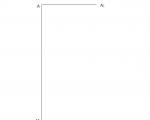Comment donner aux blondes des racines foncées. Comment teindre vos cheveux en utilisant la technique d'assombrissement
Salutations, chers visiteurs ! Pensez-y, qu’est-ce que l’historique du navigateur ? Il ne s'agit pas simplement d'une base de données contenant des informations sur ce que vous visitez sur Internet. C'est une vraie arme ! Pense juste que tu es en visite réseaux sociaux, regardez les photos de quelqu'un, lisez des informations très précises et vous ne voulez pas que quiconque le sache.
Mais les collègues de travail et les membres de la famille qui ont accès à vos appareils dotés d'un accès Internet peuvent découvrir ces données. C'est effrayant, tu n'es pas d'accord ? Mais ne vous inquiétez pas, car je vais vous expliquer comment éviter cela en utilisant le navigateur Yandex comme exemple. Dans cet article, vous apprendrez comment sécuriser, afficher et effacer le journal des visites sur les sites Yandex.
Navigateur d'ordinateur.
Comment effacer le journal de visite dans la version informatique ? Pour ce faire, bien sûr, vous devez ouvrir le navigateur, cliquer sur le bouton en forme de trois bâtons situé dans le coin supérieur droit (le premier des quatre). Ensuite, dans le menu qui apparaît, sélectionnez l'élément « historique », puis cliquez sur le bouton Effacer l'historique (souligné en rouge) et le processus est terminé.
De nombreuses personnes souhaitent trouver les informations dont elles ont besoin, par exemple un site intéressant qu'elles ont découvert et aimé par hasard, mais dont elles ne se souviennent pas du nom. Dites-moi, cela vous est probablement déjà arrivé, n'est-ce pas ? Entrez à droite coin supérieurà la fenêtre de recherche mots clés et obtenez les données nécessaires.
Certaines personnes souhaitent uniquement supprimer des sites spécifiques dans la liste ; pour ce faire, sélectionnez celui que vous souhaitez, passez votre souris dessus et un petit carré apparaîtra sur lequel vous devrez cliquer, après quoi une nouvelle fonction de suppression des objets sélectionnés ouvrira.
Effectuez les mêmes procédures sur un appareil mobile.
Mais comment réaliser toutes ces démarches sur son téléphone ? C'est un peu plus difficile à faire. Vous devez aller dans le navigateur, cliquer également sur le bouton à trois barres, cliquer sur le symbole de l'horloge. Ensuite, il y a une légère complication.
Il n'y a pas de bouton pour supprimer ; vous devez appuyer longuement avec votre doigt sur l'un des liens, et un menu contextuel apparaîtra dans lequel vous pourrez supprimer soit le fichier sélectionné, soit effacer le journal dans son ensemble.

Il est impossible de rechercher un lien spécifique comme sur un PC, mais vous pouvez ajouter à l'avance les sites que vous aimez ou que vous pourriez trouver utiles dans les favoris et y accéder rapidement en sélectionnant l'élément de favoris dans le même menu, au lieu de l'historique, il est marqué d'une icône astérisque.
Sur une tablette.
Nettoyer vos visites ne prendra pas beaucoup de temps. Comme dans les cas précédents, vous devez cliquer sur l'icône à trois bandes (dans ce cas, des points) et sélectionner l'élément de paramètres, puis la section confidentialité et cliquer sur le bouton « Effacer les données »

Mode navigation privée.
Il s'agit d'un mode de fonctionnement du navigateur dans lequel aucun journal des visites n'est conservé - en d'autres termes, l'historique n'est pas enregistré. Afin de l'activer sur la tablette, dans la section confidentialité, vous devez décocher l'option « enregistrer l'historique ».
Sur le téléphone, cela se fait comme ceci : allez dans les paramètres et faites défiler vers le bas jusqu'à ce que vous voyiez le même élément que sur la tablette, en plus vous pouvez supprimer la liste de vos visites, comme sur la tablette, mais vous ne le serez pas. capable de sélectionner des sites de manière sélective. Activer le mode navigation privée sur un PC est encore plus simple : il vous suffit de maintenir enfoncée la combinaison de trois touches ctrl+shift+N et le mode commencera à fonctionner !
Nous avons donc examiné toutes les possibilités concernant le journal du site dans Yandex. Vous pouvez désormais facilement supprimer vos données, rechercher les liens perdus et également utiliser Internet sans craindre que les données soient enregistrées et que quelqu'un les voie. Nous espérons que ces recommandations vous ont évité des problèmes. Partagez des informations avec des amis et visitez mon blog plus souvent, vous apprendrez beaucoup de choses utiles !
De nombreux utilisateurs souhaitent savoir où se trouve l'historique dans le navigateur Yandex et comment l'effacer. Ce navigateur Internet se caractérise avant tout par une interface simple. Il n'y a rien de superflu ici, seulement les icônes nécessaires. C'est pourquoi certains utilisateurs se perdent et ne parviennent pas à retrouver le journal des pages Web visitées. Examinons de plus près comment procéder.
Comment afficher l'historique dans le navigateur Yandex
Afin de savoir où se trouve l'historique du navigateur Yandex, nous lançons d'abord le navigateur Internet. Dans le coin supérieur droit se trouve une icône d'engrenage (dans dernières versions cela ressemble à trois bandes horizontales). Cliquez dessus, après quoi un menu contextuel apparaîtra. Ici, vous devez sélectionner l'élément Historique, après quoi une nouvelle page s'ouvrira où vous pourrez trouver les informations qui vous intéressent sur les sites que vous avez visités.
Il existe une autre façon d'afficher l'historique du navigateur Yandex. Pour ce faire, cliquez sur Tableau et accédez à l'onglet Récemment fermé. Si vous ne l’avez pas ou s’il a disparu, alors vous trouverez une solution à ce problème. Si vous êtes intéressé par toute l’histoire, vous verrez un lien ci-dessous pour y accéder. Vous pouvez également utiliser des combinaisons de raccourcis clavier. Pour les utilisateurs sous Windows qui souhaitent savoir où se trouve l'historique dans le navigateur Yandex, vous devez appuyer sur Ctrl et H. Si Mac OS est installé sur votre ordinateur, cliquez sur ⌘ et H en même temps.
Comment effacer l'historique dans le navigateur Yandex
Dans le cas où vous devez effacer l'historique du navigateur Yandex pendant une certaine période, vous devez accéder à Paramètres et sélectionner Avancé. Un menu s'ouvrira devant vous, où vous devrez cliquer sur Effacer l'historique. Dans la fenêtre qui apparaît, sélectionnez la période pour laquelle vous souhaitez supprimer des informations, ainsi que son type. Par exemple, si vous avez uniquement besoin d'effacer votre historique de navigation, mettez en surbrillance cette inscription et décochez toutes les autres cases. Et si vous le souhaitez toujours, laissez une autre coche dans le champ « Cache ».

Gardez à l'esprit qu'il n'existe pas encore de moyen de restaurer l'historique du navigateur Yandex à l'aide de moyens standard, alors soyez prudent. Si nécessaire, vous pouvez supprimer uniquement certaines pages de votre historique de navigation. Pour cela, cliquez sur et sélectionnez Historique. Ici, vous devez mettre en évidence les informations dont vous souhaitez vous débarrasser. Une fois les cases à cocher à côté de toutes les pages nécessaires, cliquez sur le bouton Supprimer les éléments sélectionnés et confirmez votre action.
Afin d'effacer l'historique, vous pouvez utiliser des raccourcis clavier. Les utilisateurs du système d'exploitation Microsoft peuvent appuyer sur Ctrl + Shift + Suppr à cet effet. Ceux qui utilisent un produit Apple doivent cliquer sur ⌘, Shift et Del en même temps.
Je voudrais dire quelques mots sur l'emplacement de l'historique de téléchargement dans le navigateur Yandex. Pour y arriver, cliquez sur Paramètres et accédez à Téléchargements. Pour supprimer une information ici, cochez son nom et cliquez sur la ligne Supprimer de la liste. De plus, vous pouvez accéder à votre historique de téléchargement via Tableau. Nous cliquons sur l'élément correspondant et une fenêtre s'ouvre devant nous dans laquelle nous pouvons voir quand et quels fichiers ont été téléchargés sur l'ordinateur. Vous pouvez également supprimer des informations sur les téléchargements via la fenêtre Effacer l'historique. Pour ce faire, cochez simplement la case à côté de l’option historique de téléchargement.
Comme vous pouvez le constater, il n'y a rien de compliqué. La gestion de l'historique des pages visitées et des téléchargements effectués est assez simple, comme tous les autres paramètres du navigateur Internet de Yandex. Cependant, avant d’effectuer la procédure, assurez-vous de supprimer ce dont vous n’aurez pas besoin. Pour éviter d'effacer manuellement votre historique de téléchargement à chaque fois, vous pouvez l'utiliser dans le navigateur Yandex.
Tout le monde est très curieux par nature. Par conséquent, ils sont toujours très intéressés à savoir ce que font les autres sur un ordinateur personnel. Il existe plusieurs façons d'afficher votre historique de navigation. Tout dépend de ce dont vous avez exactement besoin. Vous pouvez consulter des pages sur Internet ou suivre le type de correspondance qu'une personne a eue, etc. Vous pouvez voir quels programmes ont été lancés sur l'ordinateur, quel est votre historique de navigation.
Une autre situation peut se présenter. Par exemple, vous lisez certains article intéressant sur Internet. Vous l'avez aimé, mais vous ne l'avez pas ajouté à vos favoris. Il n'était pas possible de retrouver cette page, surtout si vous y êtes arrivé complètement par hasard. C'est dans une telle situation qu'un historique de navigation est nécessaire. Vous pouvez y voir une liste de tous les projets Internet visités. Dans un navigateur, l'historique de navigation comprend le cache du navigateur et les cookies.
Comment afficher l'historique de navigation supprimé

Afin de connaître l'historique de navigation de votre site Web, vous pouvez utiliser un programme spécial. Par exemple : DiscDigger, Easy File Undelete, Recuva. Après avoir téléchargé et installé le programme, vous devez exécuter le programme et rechercher un fichier spécial appelé Places, qui porte l'extension sqlite. C'est l'histoire de la visualisation des projets Internet.
Il faut savoir que si un utilisateur supprime une telle liste à l'aide de programmes spécialisés, il sera très difficile de la restaurer. Dans ce cas, votre historique de navigation sera perdu à jamais.
Pour l'afficher dans un navigateur, appuyez sur la combinaison de touches Ctrl+H. L'intégralité de l'historique est enregistrée dans la mémoire d'un PC personnel sous forme de fichiers. Lorsque vous le supprimez, vous supprimez, en d’autres termes, certains fichiers de votre disque dur. Il vous suffit de savoir où ils se trouvent.

Si vous utilisez le navigateur Explorer, ce fichier se trouve ici : C:\Users\user\AppData\Local\Microsoft\Windows\History
Dans le navigateur Firefox : C:\Users\user\AppData\Roaming\Mozilla\Firefox\Profiles\
Dans Google Chrome, le fichier se trouve ici : C:\Users\user\AppData\Local\Google\Chrome\User Data\Default
Ici, nous devons remplacer « l'utilisateur » par le nom de celui dont nous avons besoin de l'historique.
Un autre programme intéressant pour visualiser l'historique
Considérons une autre option avec laquelle vous pouvez afficher l'historique. Pour ce faire, vous pouvez utiliser un programme appelé Punto Switcher. Ce programme a une fonction très pratique. C'est ce qu'on appelle la journalisation. C'est ici que sont enregistrés tout ce que l'utilisateur a fait sur son PC. Pour vous assurer que vous seul disposez d'un tel accès, vous pouvez définir un mot de passe pour celui-ci. Il ne faut pas oublier que ce fichier doit être nettoyé périodiquement, sinon le programme risque de ne pas fonctionner correctement.
vues du site Web
Tout navigateur installé sur un ordinateur conserve un historique des visites et des mouvements des utilisateurs sur Internet. Cela se produit par défaut et est visible par n'importe qui. Si vous devez supprimer ces entrées, le navigateur lui-même offre cette possibilité.

Voyons comment procéder dans les navigateurs les plus populaires
- Si vous devez effacer l'historique dans le navigateur Opera, vous devez suivre ces étapes. Ouvrez le menu du navigateur et recherchez la section « Paramètres ». Ici, vous devez sélectionner l'option « Supprimer les données personnelles ». Dans la fenêtre des paramètres, les paramètres sont masqués par défaut. Il faut les développer en cliquant sur le lien « Paramètres détaillés ». Vous devez cocher la case à côté de « Effacer l'historique de navigation ». Vous devez également regarder attentivement afin de ne pas supprimer quelque chose de nécessaire.
- Dans Firefox, nous faisons cela. Nous trouvons une section intitulée « Outils », et là nous aurons besoin de la ligne « Paramètres ». Une nouvelle fenêtre s'ouvrira dans laquelle nous aurons besoin de l'onglet « Confidentialité ». Dans celui-ci, cliquez sur « Effacer immédiatement ». Ensuite, une fenêtre intitulée « Suppression des données inutiles » s'ouvrira. Nous vérifions qu'il y a une marque sur l'élément du journal de visite. Sélectionnez ce que vous souhaitez supprimer et cliquez sur le bouton « Supprimer ».
- Si Explorer est installé, l'historique est nommé "Explorer History". Pour y accéder, vous devez trouver une section dans le menu intitulée « Service » et y sélectionner la ligne « Supprimer le journal ». Après cela, une nouvelle fenêtre s'ouvrira et nous y trouverons « Supprimer l'historique ».
- Dans le navigateur Google Chrome, vous pouvez faire ceci : utilisez la combinaison de boutons Ctrl+Shift+Del. Mais vous pouvez procéder différemment. Allez dans la section « Outils » et recherchez le bouton « Supprimer les données des documents consultés ». Le navigateur supprime l'historique à une profondeur que vous pouvez spécifier vous-même. Cela peut être fait à partir de la liste déroulante. Cochez la case à côté de « Effacer l'historique » et cliquez sur le bouton Supprimer.
- Si vous l'utilisez, il existe une section distincte appelée « Historique ». Il se trouve dans le menu du navigateur.
Comment supprimer l'historique dans Yandex
Yandex offre également de nombreuses opportunités aux utilisateurs. Il enregistre chaque projet Internet visité. Si nécessaire, vous pouvez afficher à la fois votre historique de navigation et votre historique de téléchargement.
Pour supprimer les pages Internet visitées, ouvrez le navigateur et cliquez sur l'icône qui ressemble à clé. Il est situé en haut à droite après Ici, nous trouvons l'élément « Historique », et il y aura une liste de toutes les pages visitées. Nous cochons les pages qui doivent être supprimées et les supprimons.
Comme vous le savez, les gens sont des créatures très curieuses. De nombreuses personnes souhaitent consulter les sites qu’ils ont visités sur l’ordinateur d’un étranger. Certains sont arrêtés par leur propre pudeur, tandis que d'autres s'intéressent encore à l'histoire des sites visités. Les internautes actifs le comprennent et suppriment des données sur les sites qu'ils ont visités.
Il existe d'autres situations. Par exemple, vous avez trouvé du matériel intéressant et nécessaire pour vous, puis vous avez accidentellement effacé l'historique. Mais ne vous inquiétez pas. De nos jours, il est assez simple de récupérer l’historique de navigation supprimé.
Supprimer l'historique de navigation
Dans tous les navigateurs, vous pouvez voir les sites que vous visitez. Pour l'afficher, vous devez accéder au menu contextuel des paramètres et des commandes du navigateur, puis sélectionner l'élément « Historique ». Selon le navigateur, votre historique de navigation s'affichera soit dans une nouvelle fenêtre, soit dans un nouvel onglet.
Les programmes les plus utilisés pour afficher des sites Web :
- Opéra.
- Mozilla Firefox.
- Internet Explorer.
- Google Chrome.
- Navigateur Yandex.

En règle générale, ils affichent les sites visités récemment. Pour visualiser les pages consultées il y a longtemps, vous devez cliquer sur les boutons correspondants. Pour supprimer des vues, utilisez le bouton « Effacer l'historique ». L'utilisateur définit les paramètres de suppression manuellement. Après tout, il n’est pas toujours nécessaire de tout supprimer complètement. En règle générale, les visites de sites de divertissement ne sont pas supprimées, mais celles liées à quelque chose de personnel que personne ne devrait connaître.
Comment supprimer l'historique de navigation du navigateur Yandex
DANS Dernièrement ce navigateur est devenu assez fréquemment utilisé. Après tout, il dispose d’un système de sécurité spécial qui vérifie tous les fichiers téléchargés depuis le réseau sur le disque dur de l’ordinateur. Il interdit également aux utilisateurs d'accéder à des sites suspects et met en garde contre d'éventuelles menaces.
Pour effacer les données sur les sites récemment visités dans le navigateur Yandex, vous devez cliquer sur l'icône qui ressemble à une clé. Il est situé à droite de la barre de recherche. Ensuite, vous devez sélectionner l'élément « Historique ». Pour supprimer les pages visitées vous devez les cocher et cliquer sur le bouton « Supprimer ». Si nécessaire, vous pouvez également supprimer les données de tous les fichiers et programmes téléchargés.
Comment récupérer l'historique de navigation supprimé du navigateur Yandex
Comment afficher l'historique dans le navigateur Yandex s'il a été supprimé ? Maintenant, ce n'est plus un problème. Il existe plusieurs façons de le restaurer dans le navigateur Yandex. Considérons toutes les manières possibles :
- Récupération en créant une sauvegarde.
- Utilisation de programmes spéciaux pour restituer l'historique supprimé.
- Rétablir le système d'exploitation de l'ordinateur à un état antérieur.
Tout le monde ne comprend sûrement pas aujourd’hui quelle est l’essence de la première étape. Son essence est de sauvegarder des fichiers. Information nécessaire contenu dans le dossier AppData. Vous ne pourrez pas le voir sans configurer au préalable l’explorateur. Pour ce faire, dans le panneau de configuration situé dans « Poste de travail », rendez-vous dans la rubrique « Options de l'explorateur ». Une fenêtre apparaîtra dans laquelle vous devrez ouvrir tous les dossiers. Ensuite, vous devez accéder au dossier utilisateur dans la partition système. Ce le dossier doit correspondre au login. Après cela, vous devriez trouver un fichier nommé History et le copier.
Très probablement, les lecteurs de cet article ne savent pas que les informations sur l'historique supprimé seront stockées dans la mémoire de l'ordinateur. À l’étape précédente, nous avons trouvé cette information. Maintenant, pour une récupération directe, copiez ces fichiers dans un dossier appelé Historique.
Les utilisateurs qui ont créé une sauvegarde à l'avance n'auront rien d'autre à faire. Cependant, tout le monde n’a pas fait cela. De nombreux utilisateurs ne savent même pas que cela est possible. Par conséquent, ils devront recourir à l’aide d’un programme spécial appelé « Hc. Historien." Elle aide à restaurer l'historique de navigation. Conçu pour les navigateurs répertoriés ci-dessus. Son principal avantage est qu’il est gratuit.
Avant de télécharger ce programme sur votre ordinateur, vous devez le vérifier avec un antivirus. Un dossier compressé contenant ce programme sera téléchargé sur le disque dur de votre ordinateur. Vous devez le décompresser, puis exécuter le fichier d'installation. Après être allé dans la section des paramètres, vous devez saisir tous les paramètres de fonctionnement exactement comme dans cette image :

Les informations seront enregistrées. Après l'avoir enregistré, vous pouvez immédiatement ouvrir et restaurer votre historique de navigation. Travailler avec ce programme est assez simple. Pour certains utilisateurs, cela peut ouvrir de nouvelles opportunités.
Il existe un autre moyen : restaurer le système d'exploitation. Il ne peut être utilisé que dans cas extrêmes, et à condition que l'historique de navigation ait été effacé très récemment. Pour ce faire, vous devez procéder comme suit :
- Entrez la ligne de commande.
- Entrez la commande rstrui dans la console.
- Dans la fenêtre qui apparaît, cochez la case « Afficher les autres points de restauration ».
- Cliquez sur le bouton « Suivant ».
Il s’est avéré que restaurer l’historique de votre navigateur est assez simple. Chaque utilisateur pourra choisir le plus manière appropriée parmi ceux proposés. UN Il vaut mieux être plus prudent, ne supprimez pas par inadvertance les pages que vous devez visiter et ne consultez pas les sites qui pourraient vous compromettre d'une manière ou d'une autre.